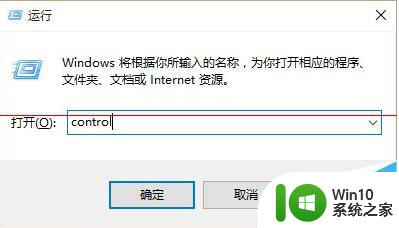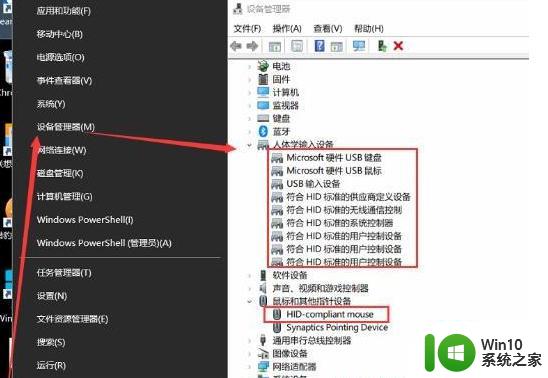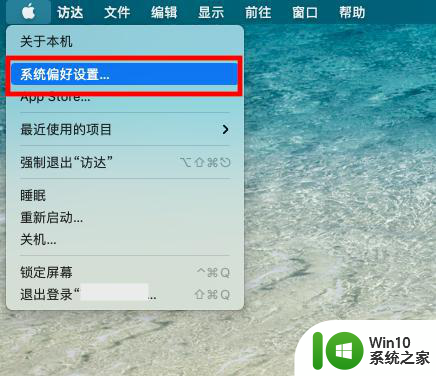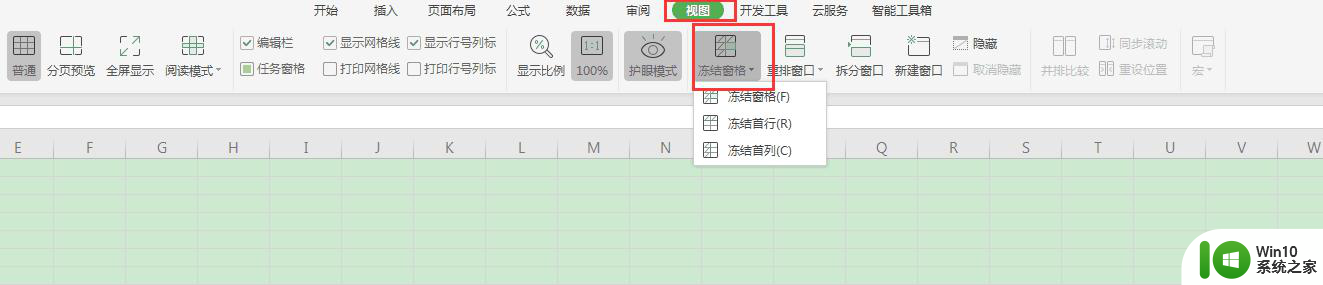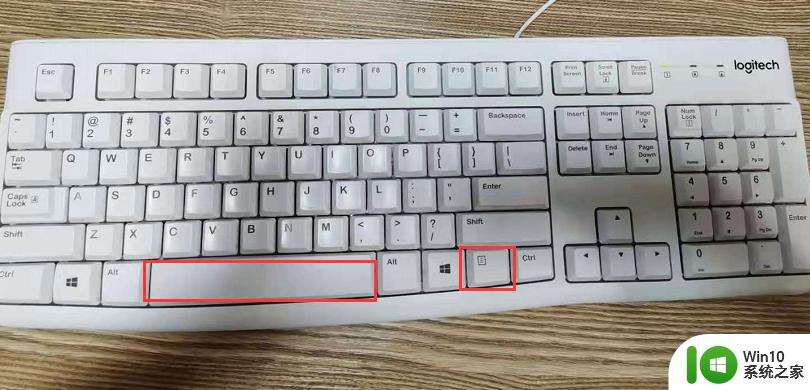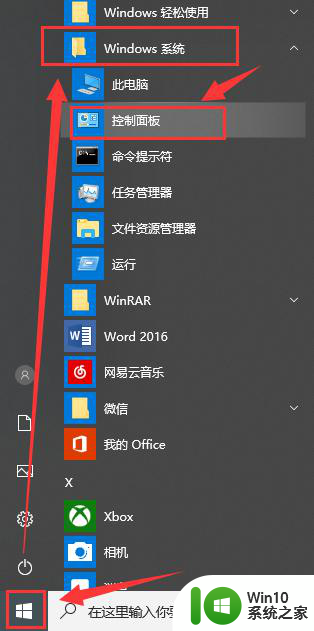鼠标左右键功能混乱 电脑鼠标左右键功能颠倒解决方法
更新时间:2023-11-22 13:39:06作者:xiaoliu
随着科技的发展,电脑已经成为我们生活中不可或缺的工具之一,有时候我们可能会遇到一些麻烦,比如鼠标左右键功能混乱的问题。当我们习惯了鼠标左键点击为确认,右键点击为取消的操作逻辑时,突然发现电脑的鼠标左右键功能颠倒了,这无疑给我们的使用带来了不便。该如何解决这个问题呢?本文将为大家介绍一些解决鼠标左右键功能混乱的方法。
步骤如下:
1.在电脑桌面找到开始菜单,点击 开始菜单;

2.进入开始菜单界面后,点击 控制面板;
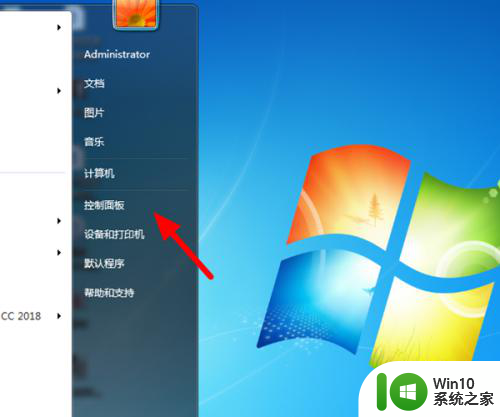
3.进入控制面板页面后,点击 鼠标;
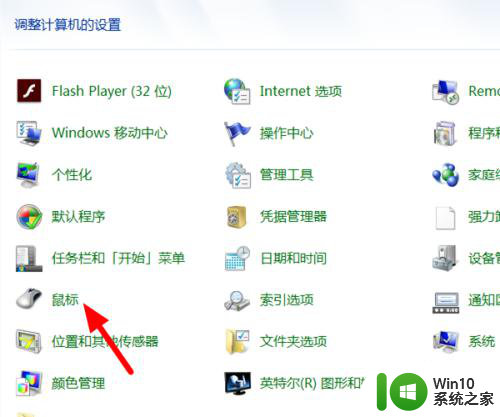
4.进入鼠标属性界面后,取消勾选 切换主要和次要的按钮;
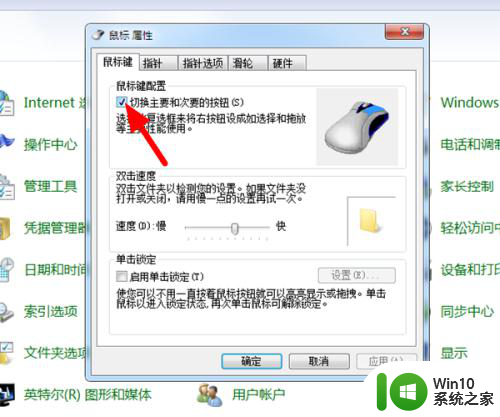
5.取消勾选完成后,点击 应用;
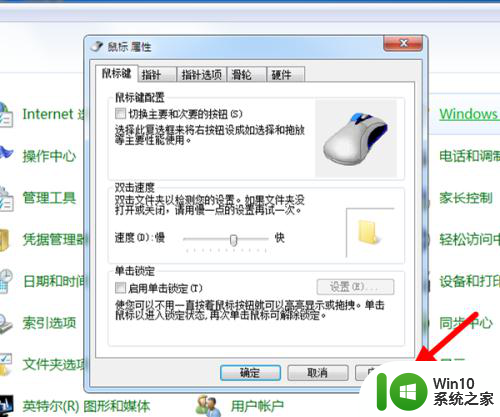
6.这样鼠标左右键功能就恢复正常了。
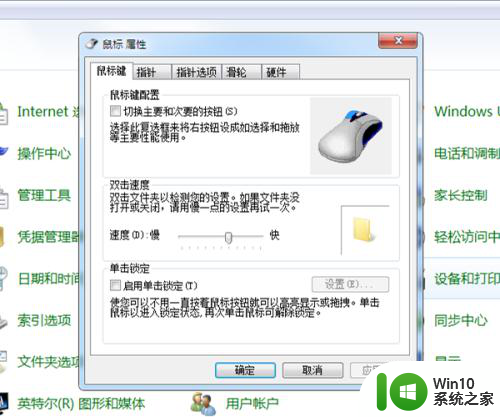
以上就是鼠标左右键功能混乱的全部内容,如果你也碰到了同样的问题,希望小编的方法能对你有所帮助。